ESP32 - Module LDR
Le module de capteur de lumière LDR peut détecter et mesurer la lumière autour de lui. Il possède deux sorties : une sortie numérique qui peut être soit BASSE soit HAUTE, et une sortie analogique.
Dans ce tutoriel, nous apprendrons comment utiliser un ESP32 et un module capteur de lumière LDR ensemble pour détecter et mesurer la quantité de lumière. Voici ce que nous allons aborder :
- Comment connecter le module capteur de lumière LDR à un ESP32.
- Comment programmer l'ESP32 pour détecter la lumière en lisant le signal numérique du module capteur de lumière LDR.
- Comment programmer l'ESP32 pour mesurer le niveau de lumière en lisant le signal analogique du module capteur de lumière LDR.

Ensuite, vous pouvez modifier le code pour faire allumer une LED ou une ampoule (en utilisant un relais) lorsqu'il détecte de la lumière.
Si vous êtes intéressé par un capteur de lumière sous sa forme brute, je vous suggère d'explorer le tutoriel pour le ESP32 - Capteur de lumière..
Préparation du matériel
Ou vous pouvez acheter les kits suivants:
| 1 | × | Kit de Démarrage DIYables ESP32 (ESP32 inclus) | |
| 1 | × | Kit de Capteurs DIYables (30 capteurs/écrans) | |
| 1 | × | Kit de Capteurs DIYables (18 capteurs/écrans) |
À propos du module de capteur de lumière LDR
Le module capteur de lumière LDR peut être utilisé pour déterminer s'il y a de la lumière ou quelle quantité de lumière se trouve dans la zone environnante. Il dispose d'une broche de sortie numérique et d'une broche de sortie analogique pour différentes options.
Brochage
Le module capteur de lumière LDR a quatre broches :
- Broche VCC : Connectez cette broche à la source d'alimentation (entre 3,3V et 5V).
- Broche GND : Connectez cette broche à la terre (0V).
- Broche DO : C'est une broche de sortie numérique. Elle émet un signal HAUT quand il fait sombre et BAS quand il fait clair. Vous pouvez ajuster le seuil entre sombre et clair à l'aide d'un potentiomètre intégré.
- Broche AO : C'est une broche de sortie analogique. La valeur diminue à mesure que la lumière devient plus brillante et augmente à mesure qu'elle devient plus sombre.
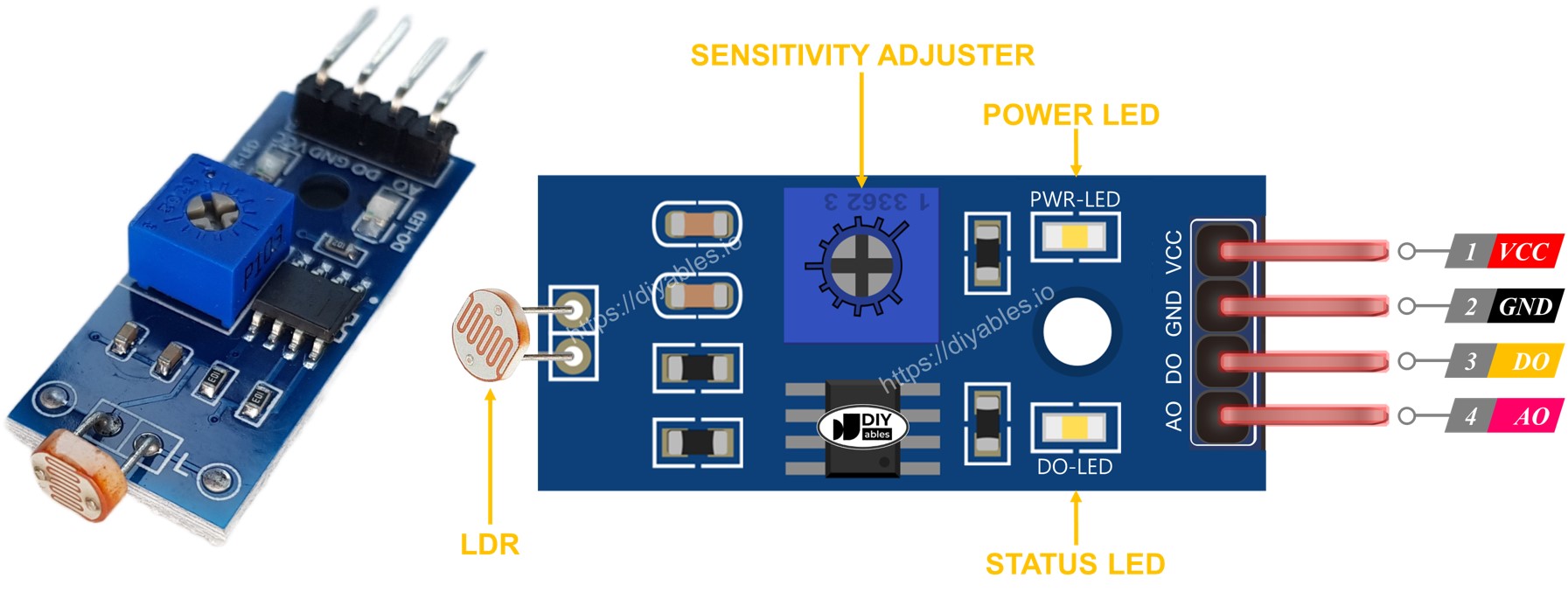
De plus, le module de capteur de lumière LDR est équipé de deux indicateurs LED :
- L'indicateur PWR-LED montre l'état de l'alimentation.
- L'indicateur DO-LED reflète l'état de la lumière sur la broche DO : il s'illumine lorsqu'il y a de la lumière et reste éteint lorsqu'il fait sombre.
Comment ça fonctionne
Concernant la broche DO :
- Le module capteur de lumière LDR possède un potentiomètre qui vous permet d'ajuster la sensibilité ou le seuil de détection de la lumière.
- Lorsque l'intensité lumineuse dans l'environnement ambiant est au-dessus du seuil défini (considérée comme lumineuse), la sortie du capteur sur la broche DO devient BASSE, et la LED DO s'allume.
- Lorsque l'intensité lumineuse dans l'environnement ambiant est en dessous du seuil défini (considérée comme sombre), la sortie du capteur sur la broche DO devient HAUTE, et la LED DO s'éteint.
Concernant la broche AO :
- La valeur lue sur la broche AO est inversement proportionnelle à l'intensité lumineuse de l'environnement environnant. Autrement dit, à mesure que l'intensité lumineuse augmente (plus lumineux), la valeur sur la broche AO diminue.
- De même, à mesure que l'intensité lumineuse diminue (plus sombre), la valeur sur la broche AO augmente.
Il est important de noter que le réglage du potentiomètre n'affecte pas la valeur sur la broche AO.
Diagramme de câblage
Étant donné que le module de capteur de lumière possède deux sorties, vous pouvez choisir d'utiliser l'une ou les deux, selon vos besoins.
- Le schéma de câblage entre l'ESP32 et le module de capteur de lumière LDR lors de l'utilisation uniquement de DO.
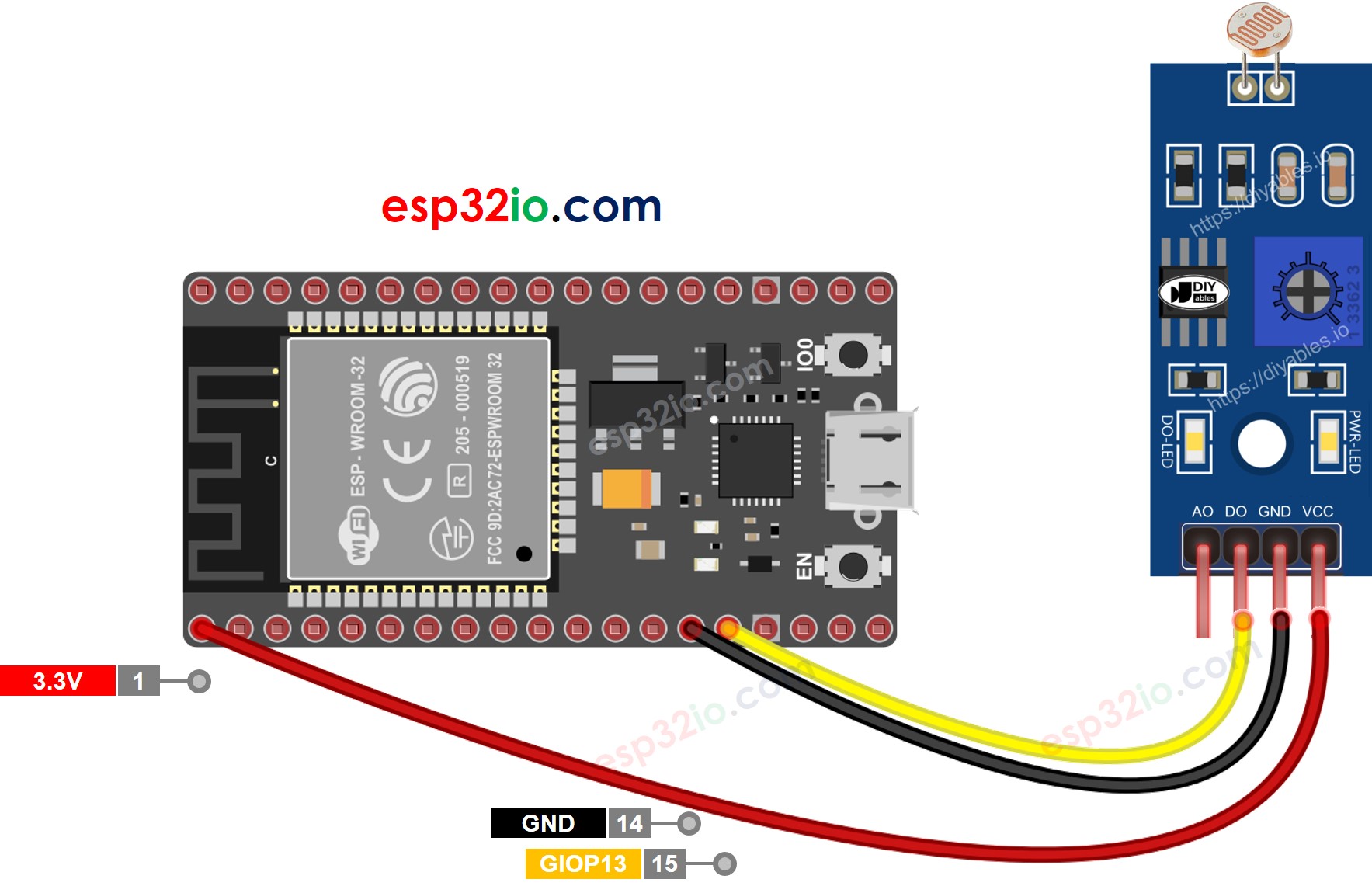
Cette image a été créée avec Fritzing. Cliquez pour agrandir l'image.
Si vous ne savez pas comment alimenter l'ESP32 et d'autres composants, consultez les instructions dans le tutoriel suivant : Comment alimenter l'ESP32..
- Le schéma de câblage entre l'ESP32 et le module de capteur de lumière LDR lors de l'utilisation uniquement de AO.
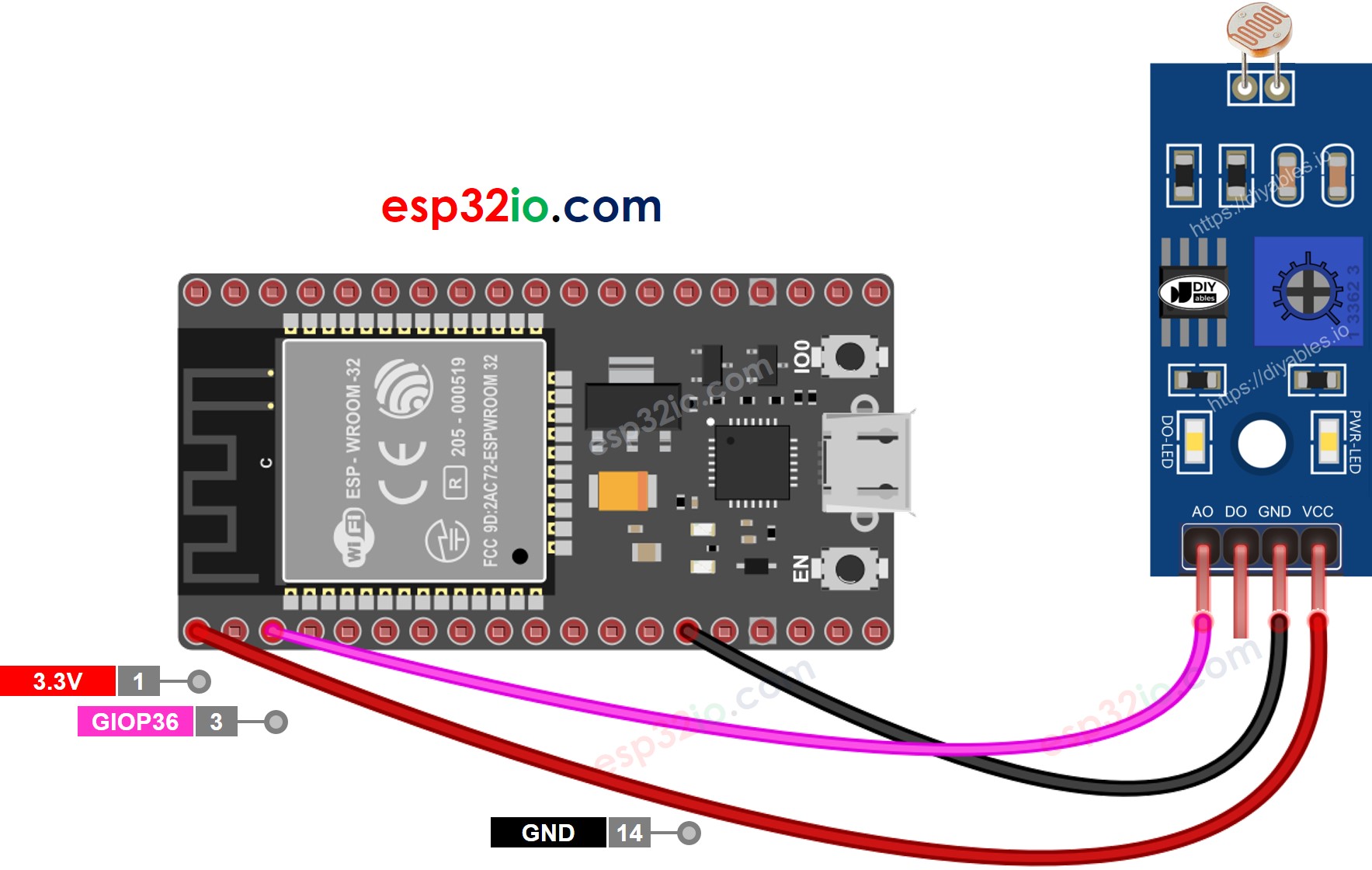
Cette image a été créée avec Fritzing. Cliquez pour agrandir l'image.
- Le schéma de câblage entre l'ESP32 et le module de capteur de lumière LDR lors de l'utilisation des sorties AO et DO.
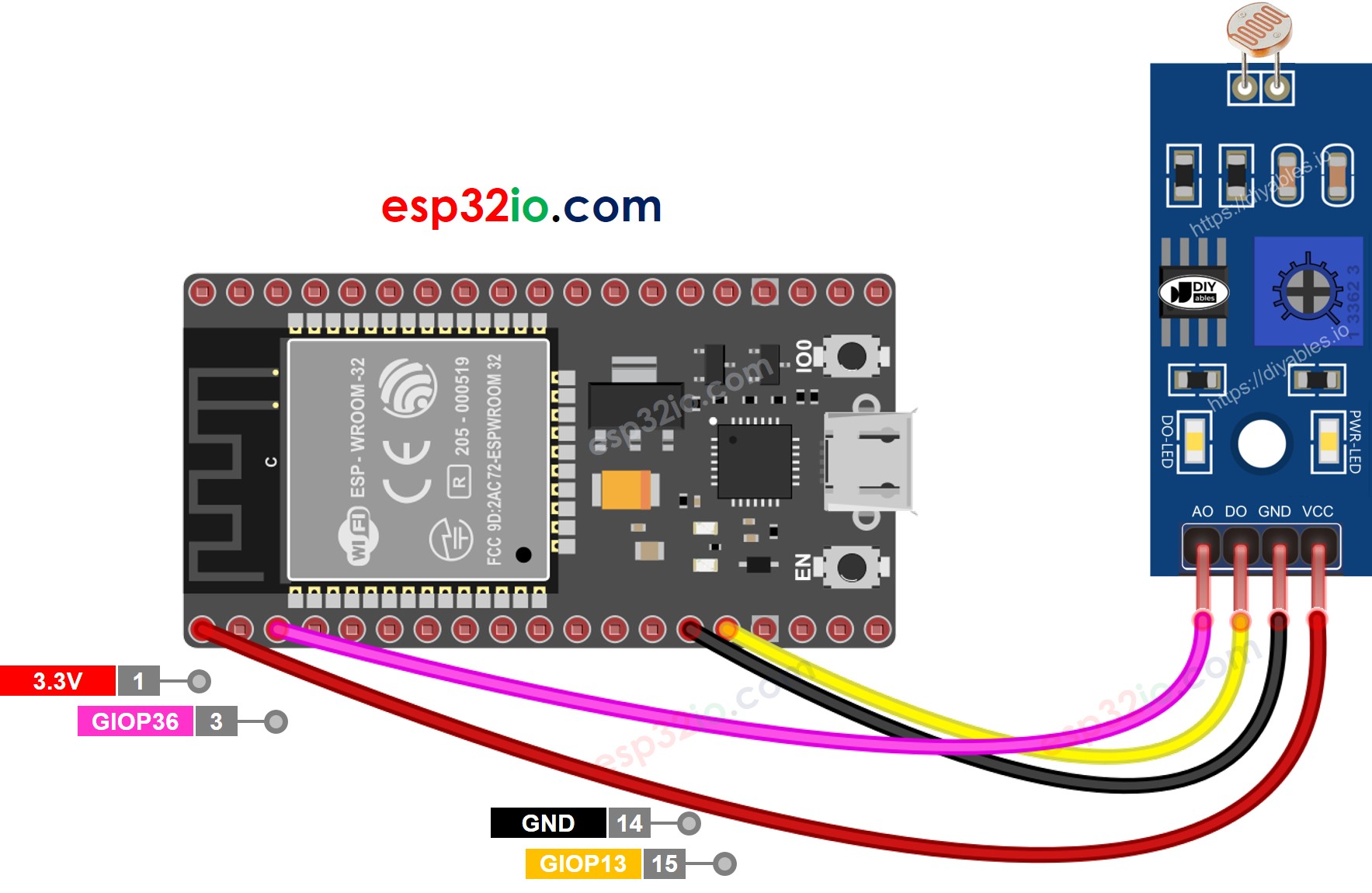
Cette image a été créée avec Fritzing. Cliquez pour agrandir l'image.
Code ESP32 - Lire la valeur depuis la broche DO
Étapes rapides
- Si c'est la première fois que vous utilisez l'ESP32, consultez Installation du logiciel ESP32..
- Faites le câblage comme sur l'image ci-dessus.
- Connectez la carte ESP32 à votre PC via un câble micro USB.
- Ouvrez Arduino IDE sur votre PC.
- Sélectionnez la bonne carte ESP32 (par exemple, ESP32 Dev Module) et le port COM.
- Copiez le code ci-dessus et ouvrez-le avec Arduino IDE.
- Cliquez sur le bouton Upload dans Arduino IDE pour charger le code sur ESP32.
- Couvrez et découvrez le module capteur de lumière LDR avec votre main ou quelque chose.
- Visualisez le résultat sur le moniteur série.
Si vous constatez que le statut de la LED reste constamment allumé ou éteint, indépendamment de la présence de lumière, vous avez la possibilité d'ajuster le potentiomètre. Cet ajustement vous permet de régler finement la sensibilité à la lumière du capteur.
De plus, le code peut être modifié selon vos besoins. Par exemple, vous pouvez programmer la LED pour qu'elle s'active ou la lumière pour qu'elle s'allume lorsqu'une lumière est détectée. De plus, vous avez la flexibilité de faire tourner un moteur servo. Des instructions détaillées et des tutoriels sur ces options de personnalisation se trouvent à la fin de ce guide.
Code ESP32 - Lire la valeur à partir de la broche AO
Étapes rapides
- Copiez le code ci-dessus et ouvrez-le avec l'IDE Arduino
- Cliquez sur le bouton Upload dans l'IDE Arduino pour téléverser le code sur l'ESP32
- Couvrez et découvrez le module de capteur de lumière LDR avec votre main ou autre chose
- Vérifiez le résultat sur le moniteur série.
